远程看看AnyViewer是一款免费、安全、高速、好用的远程控制软件,为用户提供快速稳定的远程连接服务。用户只需要在手机上输入需要控制的设备ID,就能够随时随地通过安卓设备远程控制电脑。
AnyViewer手机版怎么用?如何使用?
1、在电脑和手机上分别安装Anyviewer远程控制软件,打开电脑端Anyviewer,可看到此设备ID号,
2、打开Anyviewer安卓版,将电脑端的设备ID号输入【远程控制设备】框中,选择【连接】选项,
3、如图,弹出发送控制请求和输入安全码,选择【发送控制请求】选项,
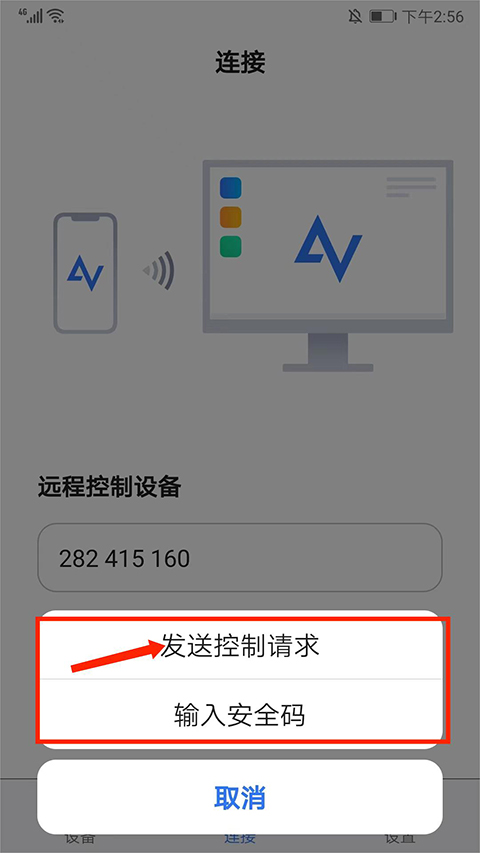
4、此时,在电脑端Anyviewer会弹出请求控制的提示,选择【同意】,
5、返回AnyViewer远程控制app,可看到和电脑画面已经同步,已成功连接电脑了,
6、点击【鼠标】图标,可自行开启和关闭鼠标模式,在手机上滑动屏幕即可模拟鼠标操作了,
7、点击【键盘】图标,包括三种和自定义键盘模式,用户可切换多种键盘模式选择使用,
8、点击【四宫格】图标,可对电脑进行电源、分辨率、屏幕、壁纸、手势等远程控制,以上就是Anyviewer的使用方法了。
软件功能
1、虚拟鼠标
虚拟鼠标可以让您感觉自己在使用真正的鼠标,大大简化您的操作过程。
2、灵活的控制模式
两种控制模式供您选择。选择鼠标模式可以使用虚拟鼠标控制电脑,选择触控模式,可以通过点击控制电脑。
3、电源管理
只需点击一下,您就可以锁定、重启或关闭电脑。
4、显示桌面
您可以在您的电脑桌面和当前界面之间自由切换。
5、可改变显示画质
根据您的移动端设备的网络速度,您可以选择高画质或低画质。
6、隐藏桌面壁纸
可以隐藏电脑桌面壁纸,让远程访问运行更流畅。
7、查看连接设备
您之前连接过的设备可以在设备选项中找到,以实现快速连接。
8、无人值守远程控制
通过设置的安全码,您可以从移动端设备远程控制无人值守的电脑。
软件特色
【免费】当下的远程办公、远程技术支持、远程娱乐需求日益增多,AnyViewer 希望让更多人能够免费享受远程桌面对于工作和生活带来的便利。
【安全】AnyViewer使用端到端的 ECC 非对称加密,让你在连接过程中无需担心隐私泄露,确保您的设备安全。
【高速】AnyViewer致力于不断优化连接速度与提高画质,让使用远程设备如同使用本地设备一样便利。
【好用】AnyViewer改进了交互方式,单独设计了更好用的虚拟鼠标和键盘,简化了您的学习和操作流程,提高了远程办公效率。
更新日志
v3.5.0版本
1. 新增手机号注册/登录功能;
2. 支持扫描PC端二维码登录;
3. 新增第三方登录:支持 微信 账号登录。
- 大小:39.1 MB
- 厂商: 成都傲梅科技有限公司
- 更新时间:2025-07-17 08:42
-
 Google ARCore
Google ARCore
arcore是由谷歌推出的一款对标苹果ARKit的AR平台,软件全称叫做Google play services for ar,旨在帮助开发者构建AR应用,可以将虚拟内...
应用软件5.8 -
 隐私相册保险箱
隐私相册保险箱
隐私相册保险箱App无疑是一款极为专业且安全的手机隐私保护软件。毕竟在生活中,每个人都或多或少有着自己的隐私,有些事情不想让他人知晓,...
应用软件8.2 -
 InBody
InBody
InBody是一款搭配InBody智能设备一起使用的智能软件,是由人体成分分析仪领导品牌开发研制出来的,它可通过记录步数、心率、卡路里、体重...
应用软件7.6 -
 大疆虚拟飞行
大疆虚拟飞行
大疆虚拟飞行app又叫大疆fpy模拟器,是DJI模拟器团队精心为您打造的模拟飞行训练产品,让你边学边玩,快乐翻番,用户可以戴上眼镜,拿起遥...
应用软件5.9 -
 校园一信通
校园一信通
校园一信通App是一款高校智慧校园综合服务平台,集成身份识别一卡通、支付消费一卡通及移动校务管理三大核心功能;依托动态加密二维码技术与...
应用软件6.0 -
 唯哆
唯哆
唯哆app是一款功能强大的摄像头监控管理软件,支持远程连接摄像头,用户可以通过它实时查看摄像记录,预览画面清晰,为用户的日常生活和工作...
应用软件3.9
AI是解放双手还是直接解决人?2025年,Deepseek横空出世,瞬间点燃国人激情。没想到还没高兴几天,第一批受害者就叫苦连天。上午刚到公司报到,结果下午公司竟然直接解散了!还有许多打工人第一波冲击都没挡住,接连...















网友评论